CBWでの統合パケットキャプチャ
目的
この記事の目的は、ファームウェアバージョン10.8.1.0以降のCisco Business Wireless 140/240シリーズの新しいパケットキャプチャ機能について説明することです。
適用可能なデバイス | ソフトウェアバージョン
- CBW140 | 10.8.1.0(最新版をダウンロード)
- CBW145 | 10.8.1.0(最新版をダウンロード)
- CBW240 | 10.8.1.0(最新バージョンをダウンロード)
はじめに
CBWファームウェアバージョン10.8.1.0では、強化されたトラブルシューティング機能またはパフォーマンス最適化のために、統合されたパケットキャプチャ機能が追加されています。
パケットキャプチャ機能を使用すると、アクセスポイント(AP)またはメッシュエクステンダ(ME)のイーサネットインターフェイスを通過するTCP、UDP、またはすべてのIPトラフィックをキャプチャして保存できます。ファイルは標準のPCAPファイルとしてキャプチャされ、Wiresharkまたはその他のネットワークプロトコルアナライザでダウンロードして分析できます。APとMEのスペースが限られているため、パケットキャプチャは5 MBに制限されています。
同時に実行できるパケットキャプチャは1つだけであることにも注意してください。
アクセスパケットキャプチャ
パケットキャプチャ機能にアクセスするには、次の手順を実行します。
手順 1
CBW APにログインします。
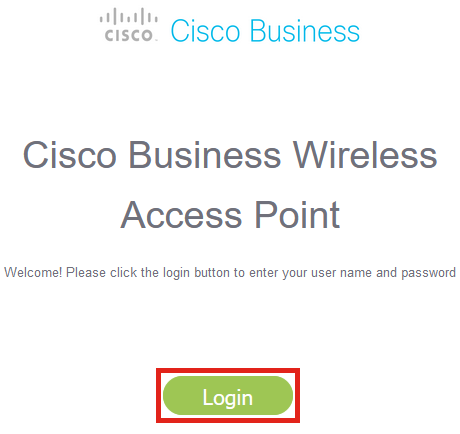
手順 2
画面の上部にある双方向矢印をクリックして、エキスパートビューに移動します。

手順 3
Monitoring > Network Summary > Access Pointsメニューに移動します。
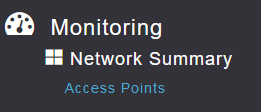
手順 4
データをキャプチャするAPまたはMEをクリックして選択します。
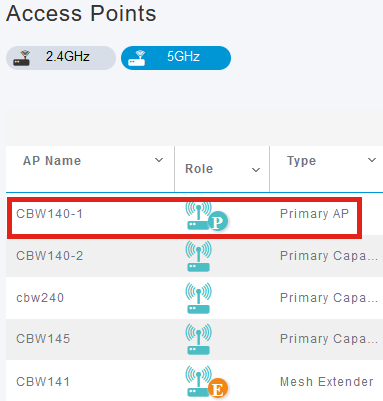
手順 5
画面下部付近のPacket Captureタブをクリックします。

パケットキャプチャのオプションが表示されない場合は、まだBasicビューであるか、イーサネットポートがないためパケットキャプチャをサポートしないCBW142ACMを使用しています。
手順 6
キャプチャするプロトコルを設定します。次のオプションがあります。
- IP
- TCP
- UDP

インターフェイスと有線インターフェイスの設定は、1つのインターフェイスしかない非プライマリAPでは設定できません。
ステップ7
CBW240(上のイメージ)、CBW 141ACM(中央のイメージ)、CBW145(下のイメージ)などのマルチインターフェイスデバイスでは、プロトコルの選択に加えて、キャプチャするイーサネットポートを選択できます。
- イーサネット0は常に有線ネットワークに接続するアップリンクポートであり、他のすべてのポートはブリッジポートです。
- CBW141ACMでは、すべてのポートがブリッジポートです。

CBW145のパススルーポートでは、パケットキャプチャを設定できません。
手順 8
プライマリAPでは、イーサネットポートを通過する有線トラフィックをキャプチャすることも、プライマリAPとの間でやり取りされるトラフィックをキャプチャすることもできます。これは、内部CBW通信のキャプチャとトラブルシューティングに役立ちます。
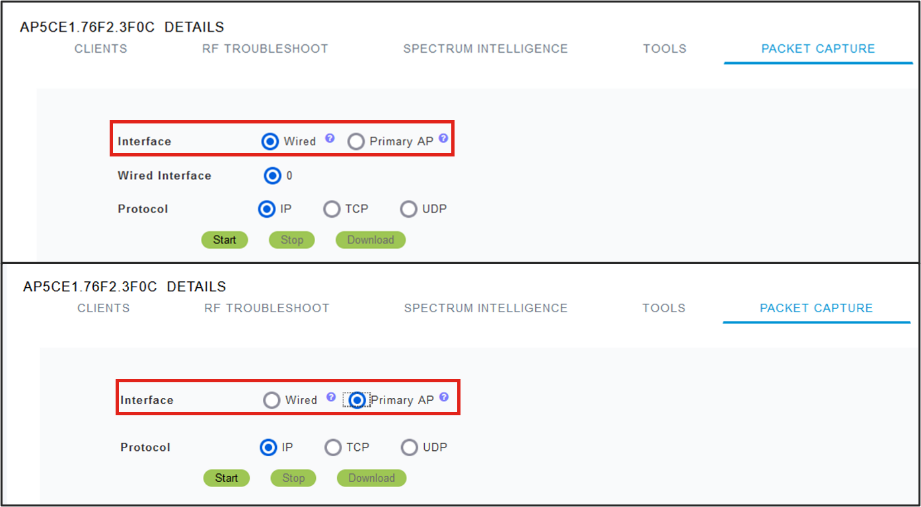
手順 9
キャプチャを実行するには、Startボタンをクリックします。

Packet Capture In progress通知が画面に表示されます。

手順 10
これにより、キャプチャをStopをクリックするか、バッファがいっぱいになるまで、トラフィックがキャプチャされます。キャプチャが停止すると、ファイルが準備され、バックグラウンドTFTPプロセスを介してプライマリAPロールに転送されます。
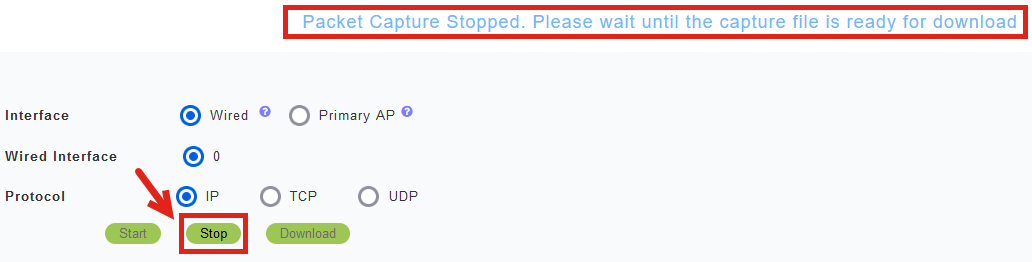
手順 11
キャプチャファイルの準備ができたら、Downloadをクリックします。

ファイルはダウンロード後に削除されます。キャプチャファイルは、ファイルをダウンロードする前にプライマリAPをリブートした場合にも削除されます。
結論
やったぞ!CBWアクセスポイントでパケットキャプチャを正しく実行できました。
CBWについてさらに記事を探しているなら、以下のタグをクリックしてください。
更新履歴
| 改定 | 発行日 | コメント |
|---|---|---|
1.0 |
24-Apr-2023 |
初版 |
 フィードバック
フィードバック